本教程以Windows系统中安装Python为例。
第一步、下载Python安装程序。
下载列表中有多个选项,我们选择Windows x86-64的exe可安装程序。如果是32位的Windows操作系统,也可以选择仅支持Windows x86的exe安装程序。

第二步、在本地硬盘中双击下载好的安装程序进行安装。
安装界面打开后,建议勾选界面底部的【Add Python 3.6 to PATH】的选项,以省去系统环境变量的设置操作。
完成勾选后,如非有特别需求,可以直接点击【Install Now】进行默认安装。
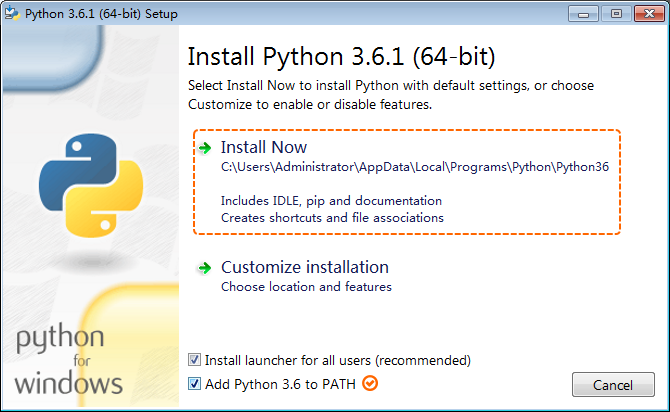
第三步、安装完成后,点击【Close】按钮,退出安装界面。
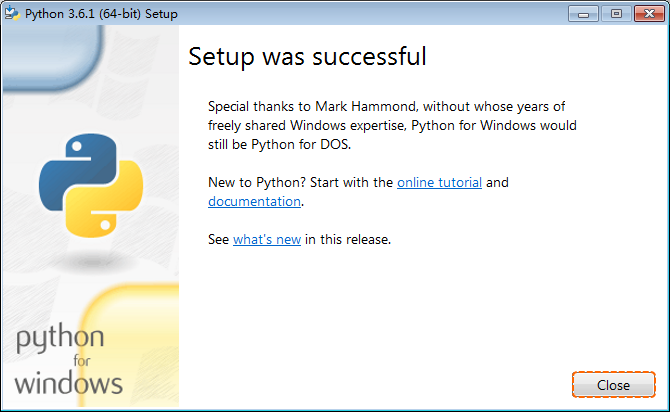
第四步、检查安装是否成功。
点击【开始】按钮,打开系统菜单,在搜索框中输入“cmd”后回车,打开命令行程序。
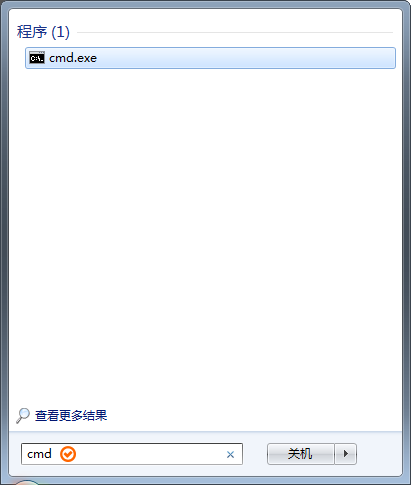
在命令提示符后方输入“Python”回车。
如果正确显示了Python的版本号和“>>>”命令提示符,则说明安装正确。
不过,在作者的系统中,安装了Python的旧版本(2.7版),所以如果直接输入“Python”的话,启动的是2.7版的Python。
那么,系统中如果安装了多个版本的Python,如何进行版本间的切换呢?
我们可以打开Python3.6.1版的安装目录,默认目录路径为:C:\Users\Administrator\AppData\Local\Programs\Python\Python36\,把这个目录下的Python.exe文件更名为Python3.exe。
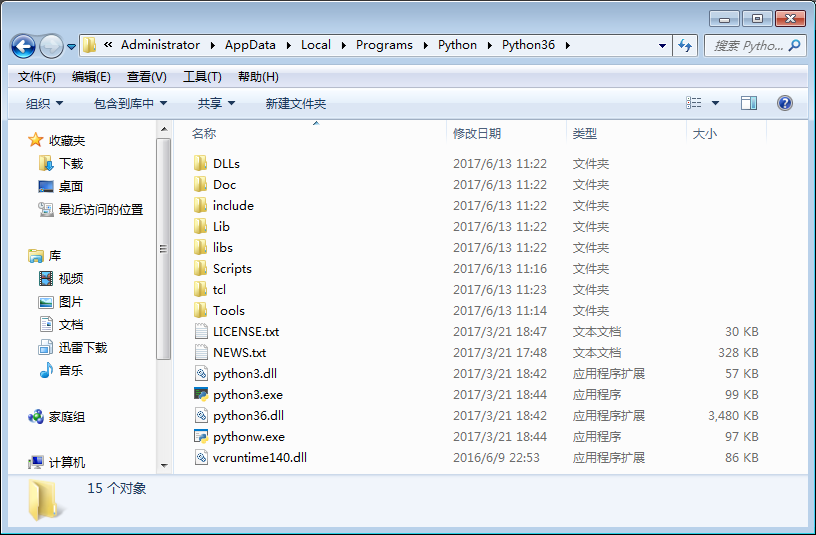
这样,我们在命令行程序中,输入“Python3”即可打开Python3.6.1版。
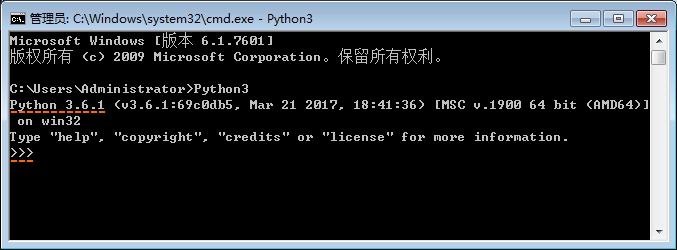




















 6119
6119











 被折叠的 条评论
为什么被折叠?
被折叠的 条评论
为什么被折叠?








